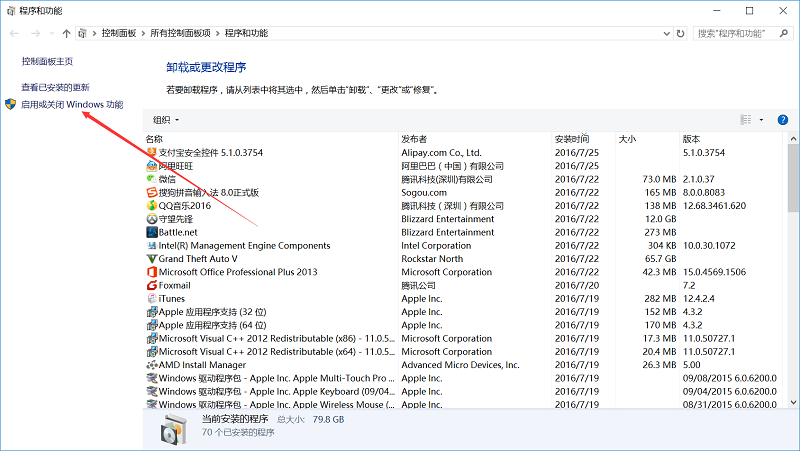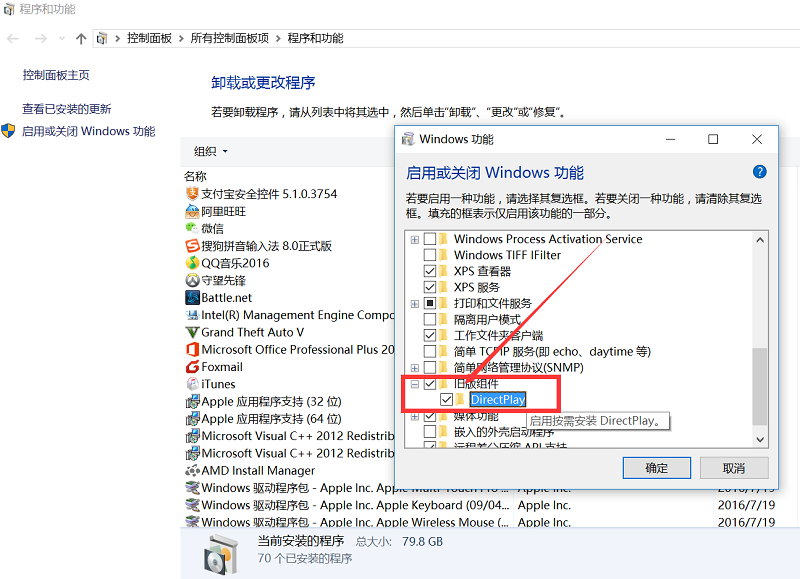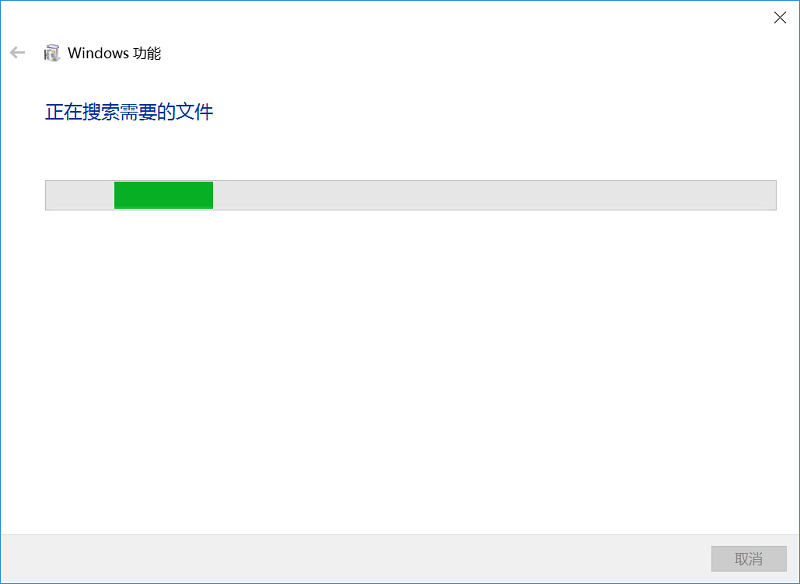“Win10玩游戏报错/花屏/无法最大化窗口问题”的版本间的差异
来自电脑维修知识库
(创建页面,内容为“'''【问题现象】:Win10对老游戏兼容不好,部分老游戏是针对较早版本的DirectX版本开发的,在Windows10默认设置下不能完美兼容...”) |
|||
| (未显示另一用户的1个中间版本) | |||
| 第1行: | 第1行: | ||
| + | 知识库编号:0111 | ||
| + | |||
'''【问题现象】:Win10对老游戏兼容不好,部分老游戏是针对较早版本的DirectX版本开发的,在Windows10默认设置下不能完美兼容,打开游戏会出现报错、花屏、卡顿、无法最大化游戏或无法窗口化游戏等问题,可以采取下面的方法在Win10中轻松开启对老游戏的支持。''' | '''【问题现象】:Win10对老游戏兼容不好,部分老游戏是针对较早版本的DirectX版本开发的,在Windows10默认设置下不能完美兼容,打开游戏会出现报错、花屏、卡顿、无法最大化游戏或无法窗口化游戏等问题,可以采取下面的方法在Win10中轻松开启对老游戏的支持。''' | ||
| 第15行: | 第17行: | ||
[[文件:游戏3.png]] | [[文件:游戏3.png]] | ||
| − | |||
'''5、重新打开游戏进行尝试,看是否可以正常运行,若无法正常运行,启用兼容性方案尝试。''' | '''5、重新打开游戏进行尝试,看是否可以正常运行,若无法正常运行,启用兼容性方案尝试。''' | ||
| − | [[分类: | + | [[分类:游戏]] |
| + | [[分类:显卡驱动]] | ||
2020年7月9日 (四) 00:39的最新版本
知识库编号:0111
【问题现象】:Win10对老游戏兼容不好,部分老游戏是针对较早版本的DirectX版本开发的,在Windows10默认设置下不能完美兼容,打开游戏会出现报错、花屏、卡顿、无法最大化游戏或无法窗口化游戏等问题,可以采取下面的方法在Win10中轻松开启对老游戏的支持。
【处理办法】:1、右击开始菜单,选择程序与功能
2、选择左侧“启用或关闭程序功能”
3、找到“旧版组件”,勾上勾选。
4、点击“确定”后,系统会自动搜素所需文件进行安装,等待安装完成。
5、重新打开游戏进行尝试,看是否可以正常运行,若无法正常运行,启用兼容性方案尝试。